Kuunganisha kutoka kwenye Kifaa Maizi kwa Kutumia Epson iPrint
Unganisha kifaa maizi kwenye kichapishi ambacho tayari kimeunganishwa kwenye mtandao kwa Wi-Fi au Wi-Fi Direct (AP Rahisi). Sanidi mipangilio ya mtandao ya kichapishi chako mapema.
Kulingana na toleo au modeli ya OS, utaratibu wa uendeshaji ni tofauti. Tazama hai iliyotolewa na kifaa chako mahiri kwa maagizo ya uendeshaji.
Kwa mpanmgilio wa mtandao wa kichapishi chako, tazama Mwongozo wa Mtumiaji au Mwongozo wa Msimamizi (inapatikana tu kwa modeli maalum) kwa bidhaa yako.
-
Donoa Wi-Fi kutoka kwenye skrini ya Mipangilio kwenye kifaa chako maizi.
-
Android
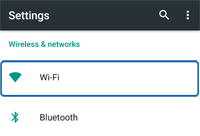
-
iOS
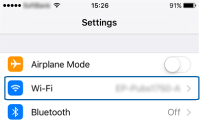
-
-
Wezesha Wi-Fi.
-
Android
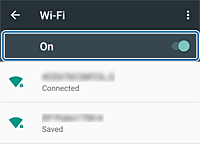
-
iOS
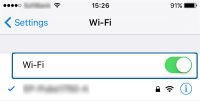
-
-
Kwenye kifaa chako maizi, teua SSID sawa na kichapishi, kisha uingize nywila.
Kumbuka:-
Unaweza kuangalia SSID ambayo kichapishi tayari kimeunganishwa kwayo kwa kuchapisha ripoti ya muunganisho wa mtandao.
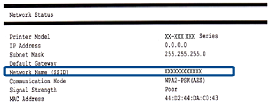
-
Iwa;po hujui nenosiri, angalia yafuatayo kwa marejeleo.
-
Kuunganisha na Wi-Fi
Angalia iwapo imeandikwa kwenye lebo ya kipanga njia (eneo la ufikiaji). Iwapo unatumia kipamnga njia (eneo la ufikiaji) lililo na mipangilio chaguo-msingi, tumia nenosiri lililoandikwa kwenye lebo.
Pia nywila inaweza kujulikana kama “Ufunguo”, “Nenosiri” nakadhalika.
-
Kuunganisha na Wi-Fi Direct (AP Rahisi)
Angalia iwapoi imetoka kwenye paneli dhibiti ya kichapishi (inapatikana tu kwa modeli maalum) au laha la hali ya mtandao.
-
-
-
Baada ya kutambua muunganisho, rejea kwenye skrini ya kwanza kwenye kifaa mahiri.
-
Endesha Epson iPrint kwenye kifaa chako maizi.

Ikiwa Epson iPrint haijasakinishwa, isakinishe kwenye kifaa chako mahiri kutoka kwenye msimbo ufuatao wa URL au QR.
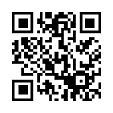
-
Donoa Printer is not selected. Au jina la kichapishi katika upande wa juu wa skrini.
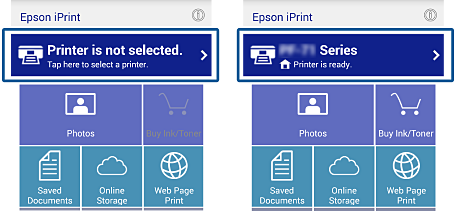
-
Donoa Printer.
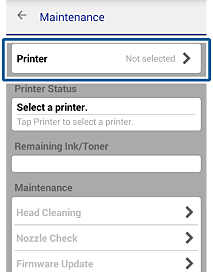
-
Teua jina la kichapishi unachotaka kuunganisha kwacho.
Muunganisho ukifaulu, viwango vya wino/tona vilivyosalia vinaonyeswha.